Plex Media Server est une application multimédia multiplateforme pour gérer et diffuser vos médias. Il scanne et organise vos médias, puis vous permet de les diffuser sur tous vos appareils.
Vous pouvez inclure toutes vos vidéos, fichiers musicaux et photos. Plex Media Server vous évite d'avoir à copier ces fichiers sur tous vos appareils. Il permet également d'économiser sur le stockage de la mémoire car une seule plate-forme détient le support - une seule hébergeant Plex Media Server.
Le serveur utilise Serveur client architecture. Ici, l'appareil hébergeant Plex Media est le serveur, tandis que l'appareil demandant des services devient le client. Le processus général de configuration d'un serveur multimédia peut être assez fastidieux. Cependant, Plex le rend si simple et direct.
Plex fonctionne sur une variété de plates-formes, notamment Linux, Windows, macOS, FreeBSD et plusieurs systèmes NAS (stockage en réseau). Lors de la configuration d'un serveur multimédia Plex, vous aurez besoin d'un hôte dédié pour le serveur Plex et d'une application cliente pour accéder au serveur multimédia Plex. Cette application doit être compatible avec les plateformes listées ci-dessus.
Configuration de Plex Media Server sur Linux
Dans cet article, nous allons examiner étape par étape la procédure d'installation de Plex Media Server. Notre plateforme de prédilection est Ubuntu 18.04 LTS.
Obtenir un serveur multimédia Plex
Accédez à la page Téléchargements de Plex Media Server. Vous devrez sélectionner la plate-forme que vous utilisez. Dans le menu déroulant, cliquez sur choisir Linux.
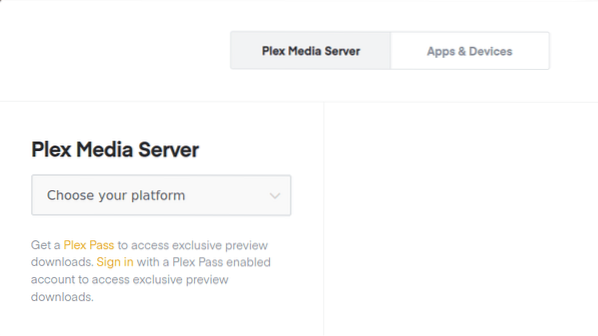
Une invite se chargera vous demandant de sélectionner votre distribution. Actuellement, au moment de la rédaction de cet article, seul Ubuntu 16.04 La configuration LTS est disponible, mais elle fonctionne également pour Ubuntu 18.04 LTS. Téléchargez le .deb fichier d'installation. Assurez-vous que votre système répond aux exigences matérielles. Par exemple, si vous utilisez un système 64 bits, téléchargez la configuration 64 bits.
Si vous pouvez également copier le lien de téléchargement dans la configuration et utiliser le wget commande dans le terminal.
wget [URL]
e.g., Pour télécharger le fichier deb 64 bits :
wget https://téléchargements.plex.tv/plex-media-server-new/1.18.6.2368-97add474d/debian/plexmediaserver_1.18.6.2368-97add474d_amd64.deb
Installation du serveur multimédia Plex
Lancez le Terminal, accédez à l'emplacement du fichier téléchargé deb déposer. Vous pouvez le faire en utilisant le commande de changement de répertoire (cd). Si vous avez utilisé wget commande, alors il devrait être dans le répertoire de travail actuel.
Exécutez cette commande pour l'installer.
dpkg -i [nom-fichier]
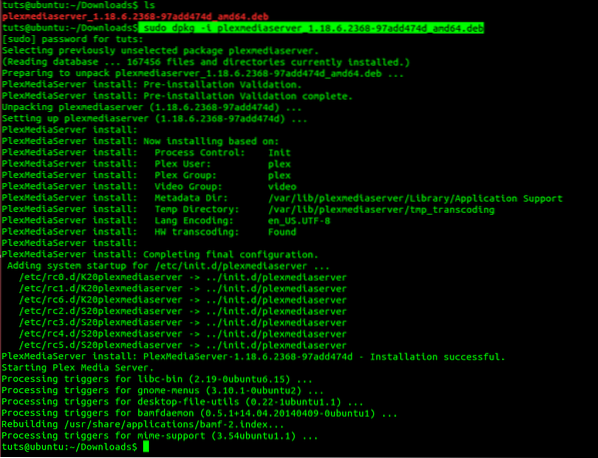
N'oubliez pas de changer le nom de fichier avec le nom de votre package deb téléchargé.
Activation et démarrage de Plex Media Server
Après une installation réussie, vous devrez démarrer et activer le serveur multimédia. Pour certains systèmes, le service Plex Media Server peut être activé et démarré automatiquement après l'installation. Cependant, exécuter quelques lignes de commande ne nuira pas.
Pour activer le service multimédia Plex, exécutez cette commande dans le terminal :
$ sudo systemctl activer plexmediaserver.un service
Pour démarrer le service Plex Media Server, exécutez cette commande.
$ sudo systemctl démarrer plexmediaserver.un service
Attention, vous aurez besoin racine privilèges pour exécuter ces commandes. C'est pourquoi nous utilisons sudo. En cas d'erreur lors de l'exécution de ces commandes, essayez d'exécuter une autre installation.
Si les deux commandes sont exécutées avec succès, vérifiez l'état du service Plex Media Server en exécutant ces commandes.
$ sudo systemctl status plexmediaserver.un service
L'image ci-dessous montre que le service Plex Media Server est activé et démarré.
Configurer le serveur multimédia Plex
Après avoir confirmé l'état du Plex Media Server et s'être assuré qu'il est démarré, vous devez maintenant effectuer certaines configurations. Plex Media Server est livré avec une interface Web classique où vous pouvez effectuer toutes les configurations.
Pour commencer, lancez votre navigateur préféré et entrez cette URL.
http://[option]:32400/web
Dans le champ d'options, vous devrez mettre l'adresse IP de votre appareil. Si vous n'êtes pas sûr, utilisez 127.0.0.1 (adresse de l'hôte local). Pour ce cas, utilisons l'adresse localhost.
http://[Adresse-IP]:32400/web
Vous devriez être redirigé vers le serveur multimédia Plex, où vous devrez vous connecter en utilisant un compte Google, Facebook ou en utilisant l'e-mail. L'image ci-dessous illustre ce processus.
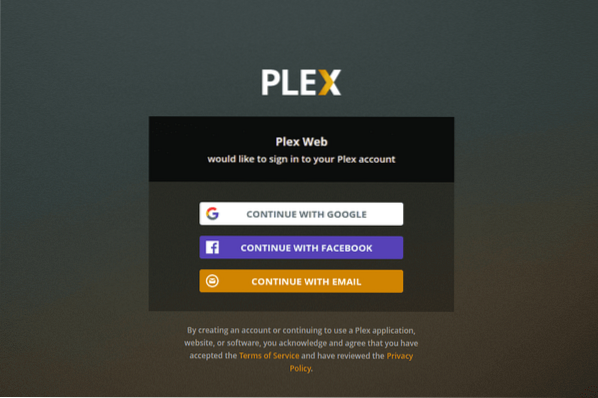
Après la signature, pour certains, vous pourriez voir une page montrant certaines des fonctionnalités étonnantes de Plex Media, cliquez sur le J'ai compris bouton, et une nouvelle page se chargera. C'est la page de configuration du serveur. Fournissez un nom d'utilisateur convivial et n'oubliez pas de cocher la case « Me permettre d'accéder à mes médias en dehors de chez moi ». Cliquez sur Suivant.
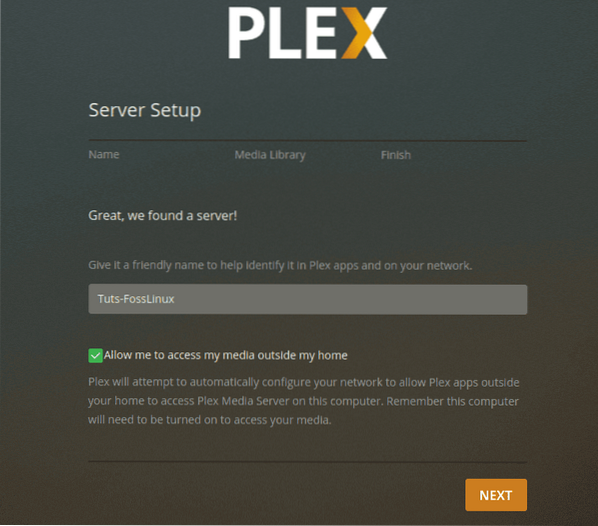
Maintenant, vous serez présenté avec l'assistant d'ajout de média. Clique sur le Ajouter une bibliothèque bouton.
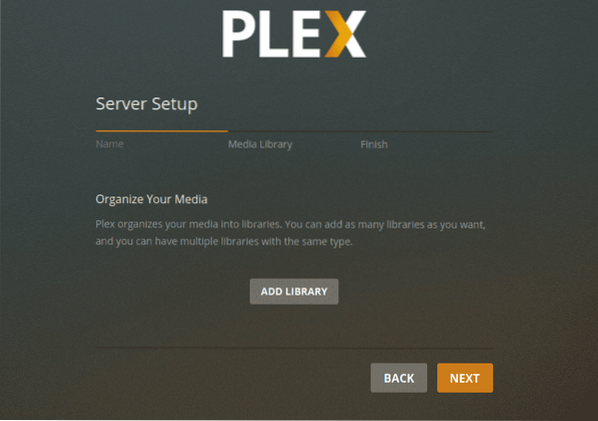
Un nouvel écran se chargera et vous devrez sélectionner le type de bibliothèque. Il peut s'agir de films, d'émissions de télévision, de musique, de photos ou de tout autre fichier multimédia. Pour cet article, nous choisirons la vidéothèque. Vous pouvez changer le nom de cette bibliothèque et également sélectionner la langue que vous souhaitez utiliser. Une fois terminé, cliquez sur Suivant.
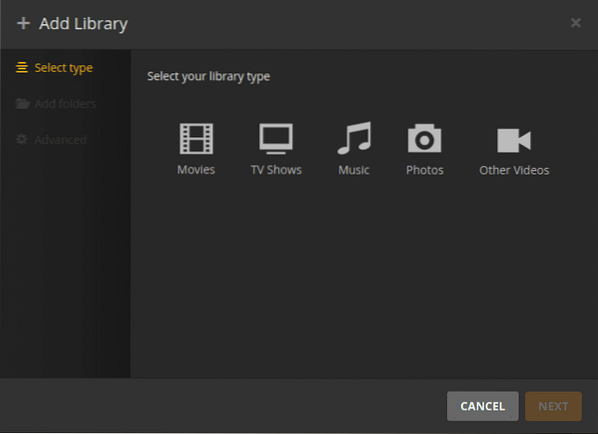
Maintenant, vous devrez sélectionner un dossier multimédia. C'est le dossier à travers lequel vous pourrez diffuser vos médias à partir de l'application cliente Plex Media.
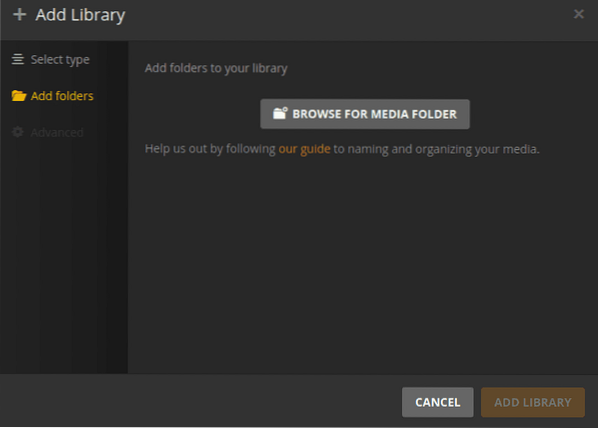
Sélectionnez votre dossier multimédia et cliquez sur le Ajouter bouton puis Ajouter une bibliothèque.
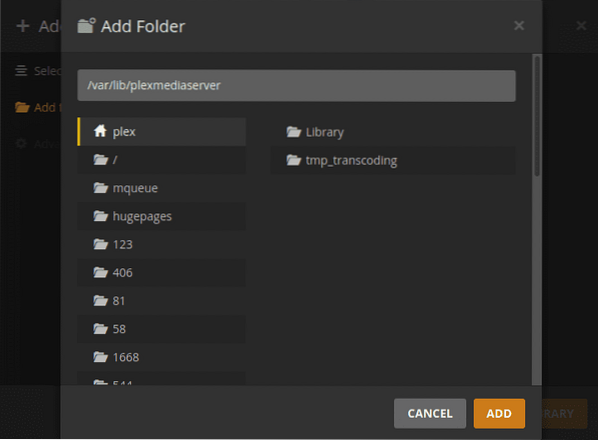
Une fois terminé, vous serez ramené à l'écran Ajouter une bibliothèque. Vous devriez pouvoir voir votre nouvelle bibliothèque ajoutée
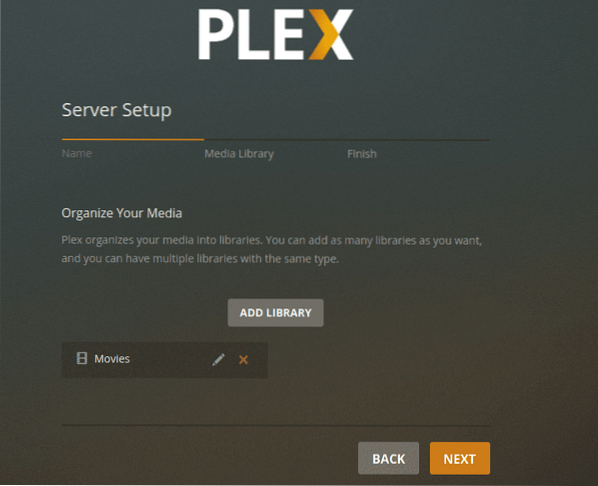
Une fois terminé, vous serez redirigé vers l'écran Ajouter une bibliothèque. Vous devriez pouvoir voir votre nouvelle bibliothèque ajoutée sur le tableau de bord. Cliquez sur Suivant, puis sur Fait pour confirmer que vous avez terminé la configuration de votre bibliothèque Plex Media.
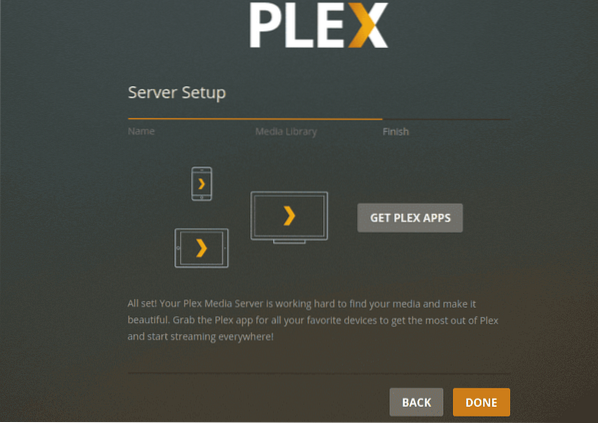
Accéder à Plex Media Server à partir d'un navigateur
Vous pouvez utiliser le navigateur présent sur l'appareil hébergeant le Plex Media Server, ou vous pouvez utiliser n'importe quel autre appareil sur le même réseau. Ouvrez le navigateur et saisissez cette URL :
http://[options]/32400/web
Cette fois, si vous utilisez un autre appareil sur le même réseau, n'utilisez pas l'adresse localhost (127.0.0.1). Exécutez la commande ifconfig sur l'ordinateur hébergeant Plex Media Server pour obtenir son adresse IP. Remplacer options avec cette adresse IP.
Vous devrez signer avec les informations d'identification que vous avez utilisées lors de la configuration des configurations. Une fois connecté, vous pouvez désormais accéder à vos médias depuis Plex Media Dashboard.
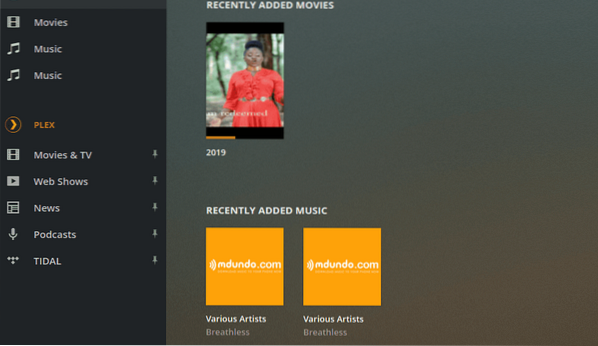
Accédez à Plex Media Server à l'aide d'une application cliente Plex
Vous pouvez également accéder à Plex sur n'importe quel appareil à l'aide de l'application Plex. Vous n'avez qu'à vous connecter et vous pouvez accéder à tous vos fichiers multimédias et bibliothèques. Dans l'image ci-dessous, j'utilise le Plex pour accéder à mes fichiers multimédias via le navigateur Web.
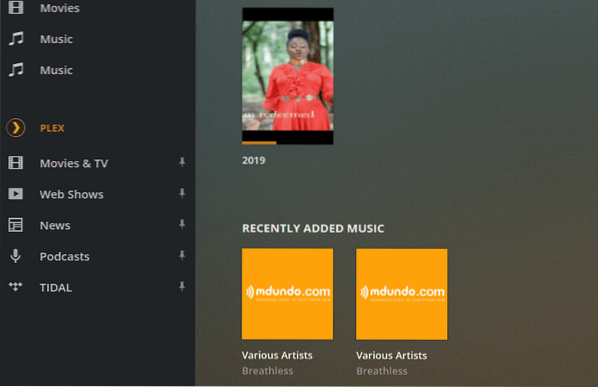
En cas de nouvelle version du serveur Plex Media, vous pouvez mettre à jour le serveur à l'aide de ces commandes :
$ sudo apt mise à jour $ sudo apt --only-upgrade install plexmediaserver
Conclusion
Il s'agit de configurer un serveur multimédia Plex sur un système Ubuntu. Profitez de la diffusion en continu de votre contenu multimédia à partir d'une seule source vers une variété d'appareils, notamment des ordinateurs, des smartphones, des téléviseurs intelligents, des lecteurs multimédias en streaming tels que Roku, Fire Stick, Chromecast, etc. L'application Plex est disponible sur presque tous les appareils de streaming.
 Phenquestions
Phenquestions



